אם אתה עובד בצוות מרוחק, אתה צריך דרך יעילה לתקשר. אפילו צוותים פנימיים יכולים ליהנות מסביבות עבודה פופולריות כגון Slack או Microsoft Teams. מכיוון ששניהם נמצאים בראש שוק חללי העבודה, עליך לשקול איזה מהם מתאים לך.
תוכן
- יכולות העברת הודעות
- דגמי תמחור
- מגבלות אחסון
- אפליקציות משולבות
- שיחות ועידה באינטרנט
- בוטים עוזרים
- תאימות לפלטפורמה
- איזו אפליקציית שיתוף פעולה זוכה?
בהתאם לתכונות שאתה צריך, ייתכן שכבר יש לך בראש מנצח ברור. אבל אם לא, אתה יכול לקרוא את המדריך שלנו כדי לעזור לך להבין איזה מהם הכי מתאים לך.
סרטונים מומלצים
יכולות העברת הודעות

גם סלאק וגם צוותי מיקרוסופט להציע שרשורי שיחה דומים למדי עבור הודעות, כולל טקסט רגיל ותיוג. שניהם תומכים גם בקובצי GIF, אם כי Teams מספק דרך חזקה יותר להעביר את המסרים שלך במלואם. לדוגמה, כדי להוסיף GIF להודעת Slack שלך, עליך להזין פקודה כמו שם תמונה /giphy.

ב-Teams, תמצא סרגל כלים בתחתית המספק גישה לספריית GIF ומדבקות. אפילו יותר, אתה יכול ללחוץ על מַדבֵּקָה לחצן ליצירת מם מותאם אישית. רָפוּי עושה מציעים אינטגרציה עם Bitmoji ושירותים דומים, אבל זה לא מקורי וקל לגישה כמו עם תכונות העברת ההודעות של Teams.
באשר להתאמה אישית של ממשק ההודעות, Slack מציע מגוון טוב יותר. אתה יכול לעבור בין נושאים בהירים לכהים כדי לשנות את המראה הכללי. לתחושה מותאמת אישית יותר, אתה יכול להחליף את צבעי סרגל הצד בין אפשרויות מוגדרות מראש המשלימות את הנושא הכללי שלך, או שאתה יכול ליצור ערכת נושא מותאמת אישית עבור עצמך.
בינתיים, הלקוח של מיקרוסופט רק מחליף בין שלושה נושאי צבע כלליים: ברירת מחדל (בהיר), כהה וניגודיות גבוהה. אין אפשרויות צבע ספציפיות למרות השורשים מבוססי Windows של הלקוח.
דגמי תמחור
שתי האפליקציות מציעות דגמי freemium, וזה אטרקטיבי במיוחד עבור עסקים קטנים יותר שרוצים לחסוך כסף.
Slack מציע ערוצים ציבוריים ופרטיים ללא הגבלה, שיתוף קבצים, אחסון של 5GB ו-10 שילובי אפליקציות. התוכנית החינמית נועלת את היסטוריית ההודעות הניתנות לצפייה ולחיפוש ל-10,000 ערכים. עם זאת, אין שום אינדיקציה לכך שהתוכנית החינמית של Slack מגבילה את מספר המשתמשים שניגשים לסביבת העבודה שלך.
בינתיים, פלטפורמת Teams מציעה הודעות ללא הגבלה, שיתוף מסך ואחסון של 2GB ליחיד (קבצי צ'אט מצורפים) ו-5GB משותף.
מטבע הדברים, שני השירותים מציעים חבילות פרימיום. חבילת ה-Pro של Slack עולה 6.67 דולר לאדם לחודש בחיוב שנתי. הוא מוסיף אפליקציות ללא הגבלה, מגדיל את נפח האחסון ל-10GB לכל חבר ומאפשר שיתוף מסך. יש לך גם גישה לכל היסטוריית ההודעות. רוצה אפילו יותר? תוכנית Business+ של Slack עולה $12.50 לאדם לחודש בחיוב שנתי. זה מגדיל את האחסון ל-20GB לכל חבר, בין שאר השדרוגים. יש גם תוכנית Enterprise Grid, המציעה שטח אחסון של 1TB לכל חבר, אם כי התמחור מצריך קריאה למחלקת המכירות של Slack.
Microsoft Teams מציע שלוש תוכניות פרימיום. תמורת $4 למשתמש לחודש בחיוב שנתי,
ולבסוף, Microsoft 365 Business Standard עולה $12.50 למשתמש לחודש בחיוב שנתי, ועדיין אתה מקבל מקסימום של 300 משתמשים. Microsoft 365 Business מציעה גם אירוח עבור סמינרים מקוונים, גישה לאורחים וגרסאות שולחן עבודה של אפליקציות Office כמו Word, Excel ו-Publisher.
מגבלות אחסון

כאמור, הדגם החינמי של Slack כולל אחסון קבצים של 5GB עבור צוות יחיד. תוכניות בתשלום מגדילות את הגודל ל-10GB, 20GB או 1TB למשתמש, תלוי בתוכנית. יש גם מכסה של 10,000 הודעות על היסטוריית ההודעות עבור הגרסה החינמית, אשר נעלמת עבור הגרסאות בתשלום.
המודל החינמי של Microsoft Teams מציע אחסון משותף בסך 5GB "בכל הצוותים". המעבר לתוכניות בתשלום עולה אחסון עד 10GB עבור Essentials ו-1TB עבור כל הארגון, בתוספת 10GB לכל רישיון עבור Business Basic ו-Business תֶקֶן. אין מגבלות על היסטוריית הודעות ב-Teams.
אפליקציות משולבות
המצב החינמי של Slack מגביל את שילובי האפליקציות ל-10. מחסום זה נעלם בתוכניות בתשלום, ועסקים יכולים לנצל את מלוא היתרונות של יותר מ-2,400 אפשרויות שילוב האפליקציות של Slack. אם אתה משתמש באפליקציית פרודוקטיביות אחרת בעבודה, יש סיכוי טוב מאוד שהיא תואמת ל-Slack.
פלטפורמת Teams של מיקרוסופט נוקטת בגישה שונה. הוא מציע אינטגרציות עם אפליקציות אחרות רק עבור שניים מרמות התמחור (Business Basic ו-Business Standard), והוא תומך רק בכ-250 אפליקציות. עם זאת, צוותים עושה יש את אפשרויות האינטגרציה הטובות ביותר עם Microsoft 365, בהתחשב בכך שהוא תוכנן לעבוד בצורה מושלמת עם החבילה של Microsoft. זה עשוי להיות השיקול החשוב ביותר עבור עסקים המשתמשים ב-Microsoft 365.
שיחות ועידה באינטרנט
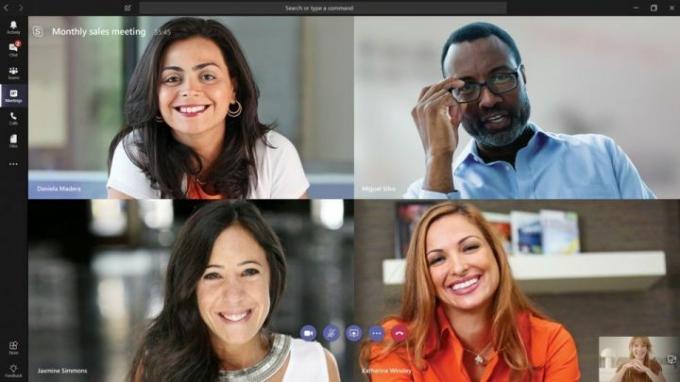
התוכנית החינמית של Slack מציעה שיחות קוליות או וידאו אחד לאחד. עם זאת, אם אתה צריך מתקשרים נוספים בוועידה אחת, תצטרך תוכנית בתשלום, התומכת בעד 15 מתקשרים בו זמנית.
ל-Teams, בינתיים, יש יכולות מעולות בהרבה של שיחות ועידה באינטרנט. ברוב השכבות, לא כולל הגרסה החינמית, אתה יכול לארח פגישות מקוונות או ועידות וידאו עם עד 300 אנשים. לגרסה החינמית של Teams יש קיבולת פגישות של 100 משתתפים. Teams מציעה גם את היכולת להקליט פגישות בשתיים משכבות הפרימיום שלה (שלא ב-Slack) ומספקת שיתוף מסך לכל השכבות (שיש ל-Slack רק בשכבות הפרימיום). זהו ברכה עבור חברות מוכוונות צוות או גדולות יותר שבהן סוג זה של שיחות ועידה נפוץ.
בוטים עוזרים

שתי הפלטפורמות תומכות בבוטים. ב-Slack, Slackbot הוא צ'אטבוט שניתן להשתמש בו לספק תגובות או תזכורות מותאמות אישית הקשורים למקום העבודה או למשימות שלך.
הגרסה החינמית של Microsoft Teams אינה כוללת בוטים מובנים. במקום זאת, תמצא בוט Who הפנימי של מיקרוסופט בדגמי הפרימיום. מי אוסף מידע על צוותים או עובדים ספציפיים, כמו התמחויותיהם, המנהלים, המחלקות שלהם ועוד. זה גם עונה על שאלות כלליות עם המלצות עובדים לאנשים הזקוקים לעזרה או להרכיב צוותים.
עם זאת, שני השירותים כוללים תמיכה מובנית לגילוי והתקנה של בוטים נוספים התומכים אפליקציות פרודוקטיביות כגון Trello, Zoom, GitHub, Adobe Creative Cloud ועוד רבים.
תאימות לפלטפורמה

Slack זמין כעת בפלטפורמות הבאות:
- חלונות (32 סיביות, 64 סיביות, Microsoft Store)
- MacOS (Mac App Store)
- לינוקס (DEB, RPM, Snap Store)
- דְמוּי אָדָם
- iOS
אתה יכול לתפוס Microsoft Teams עבור פלטפורמות אלה. מה שמעניין כאן הוא שמיקרוסופט אפילו לא מציעה אפליקציית Windows מקורית, אלא רק לקוח שולחני מסורתי:
- חלונות
- MacOS
- לינוקס (DEB ו סל"ד)
- דְמוּי אָדָם
- iOS
אתה יכול גם להשתמש ב-Slack ו-Microsoft Teams כאפליקציה מבוססת אינטרנט בכל דפדפן מודרני.
איזו אפליקציית שיתוף פעולה זוכה?
גם Slack וגם Microsoft Teams הם יישומי צ'אט מצוינים עבור ארגונים וחברות. בסופו של דבר, הבחירה בין השניים תלויה במה שאתה מחפש באפליקציית שיתוף פעולה. אם אתה צריך סוג מסוים של שילוב אפליקציות, בדוק שוב עם Slack ו-Teams כדי לראות אם הם תומכים באפליקציה(ים) שלך.
בסך הכל, Slack הוא קצת יותר מוכר ונוח, בהתחשב בכך שהוא הוביל את חבילת שיתוף הפעולה במשך כל כך הרבה שנים. זה גם יישום עצמאי שעשוי לעבוד טוב יותר עבור קבוצה שהיא יותר אגנוסטית לפלטפורמה. מסיבה זו, זוהי הבחירה האידיאלית עבור רוב העסקים והצוותים המחפשים כלי שיתוף פעולה אמין.
עם זאת, ל-Microsoft Teams בהחלט יש את המקום שלו. זה עדיף לחברות גדולות ומורכבות יותר. אם חברה כבר רשומה ל-Office או ל-Microsoft 365, התחברות עם Teams היא פתרון מצוין מבחינת תכונות ותמחור. במיוחד, ועידת הווידאו החזקה יותר של Teams צריכה להיות אטרקציה עצומה עבור חברות עם עובדים מרוחקים הפזורים ברחבי העולם.
המלצות עורכים
- הבעיות הנפוצות ביותר של Microsoft Teams וכיצד לתקן אותן
- כעת תוכל לנסות אווטרים ומרחבים וירטואליים ב-Microsoft Teams
- Microsoft Teams עומד להיות מהיר יותר והרבה יותר קל לשימוש
- מיקרוסופט תשיק בשבוע הבא את ChatGPT 4 עם סרטוני AI
- בעיות Slack הנפוצות ביותר וכיצד לתקן אותן




